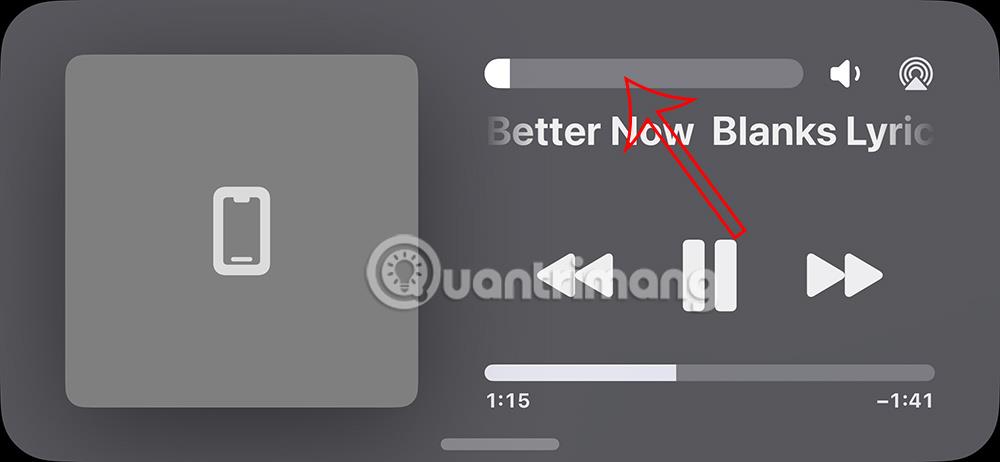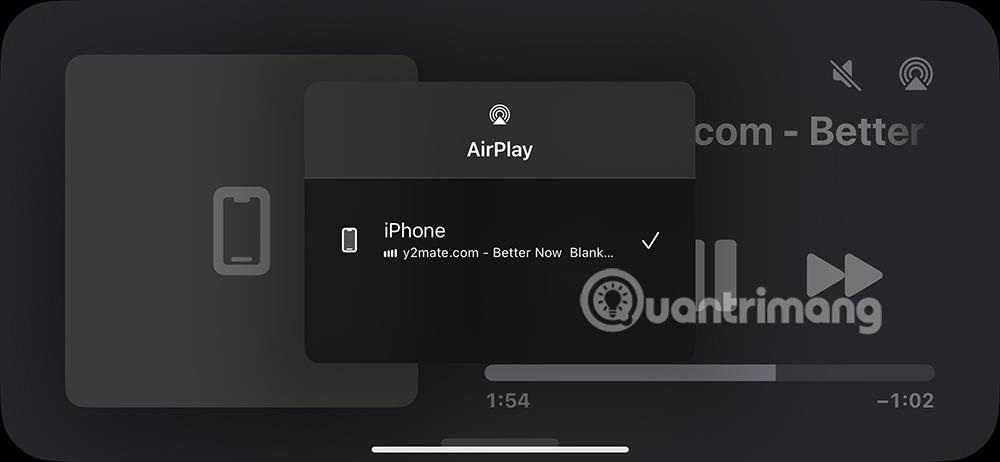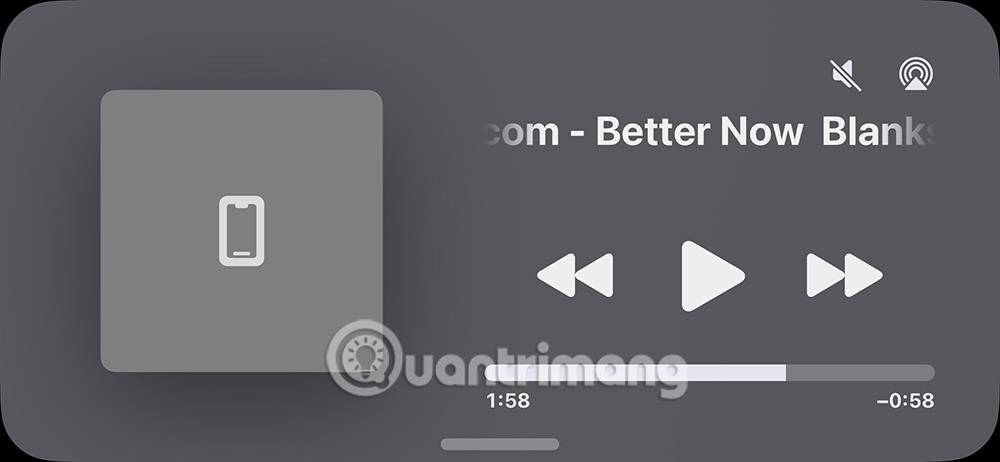Όταν το iPhone βρίσκεται σε κατάσταση αναμονής, υπάρχει μια λειτουργία "Αναπαραγωγή τώρα" για την εμφάνιση του τραγουδιού που παίζετε σε πλήρη οθόνη στο iPhone. Μέσω αυτής της δυνατότητας "Αναπαραγωγή τώρα", οι χρήστες μπορούν να χειριστούν πιο εύκολα τη μουσική, όπως να επιλέγουν τραγούδια, να προσαρμόζουν την ένταση ή να διακόπτουν/αναπαράγουν τραγούδια. Ωστόσο, οι χρήστες πρέπει να ενεργοποιήσουν με μη αυτόματο τρόπο τη διεπαφή αναπαραγωγής μουσικής σε πλήρη οθόνη στο StandBy, όπως φαίνεται στις παρακάτω οδηγίες.
Οδηγίες για την ενεργοποίηση της αναπαραγωγής μουσικής σε πλήρη οθόνη σε κατάσταση αναμονής
Βήμα 1:
Πρώτα, μεταβείτε στην εφαρμογή Μουσική και ανοίξτε το τραγούδι που θέλετε να ακούσετε στο τηλέφωνό σας.

Βήμα 2:
Στη συνέχεια, ενεργοποιείτε τη λειτουργία αναμονής στο iPhone . Στη διεπαφή οθόνης StandBy, οι χρήστες κάνουν κλικ στο εικονίδιο αναπαραγωγής όπως φαίνεται παρακάτω για να ενεργοποιήσουν τη διεπαφή αναπαραγωγής μουσικής σε πλήρη οθόνη στο τηλέφωνο.

Βήμα 3:
Εμφανίστε αμέσως τη διεπαφή αναπαραγωγής μουσικής σε πλήρη οθόνη σε κατάσταση αναμονής όπως φαίνεται παρακάτω.

Τώρα οι χρήστες μπορούν εύκολα να προσαρμόσουν το πρόγραμμα αναπαραγωγής μουσικής στο τηλέφωνό τους σύμφωνα με τις προτιμήσεις τους. Για παράδειγμα, μπορείτε να ρυθμίσετε την ένταση της αναπαραγωγής μουσικής στο iPhone , μέσω της γραμμής έντασης όπως φαίνεται.
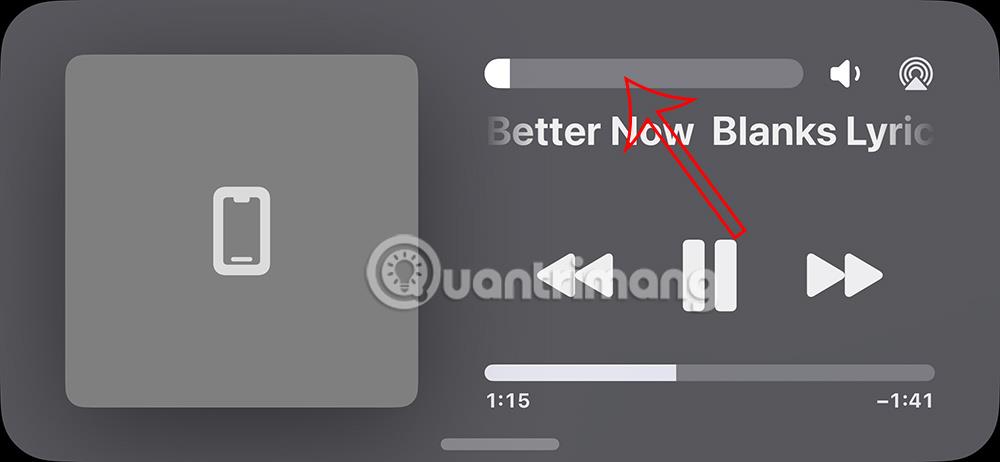
Ή μπορείτε να μοιραστείτε το τραγούδι μέσω του εικονιδίου AirDrop.
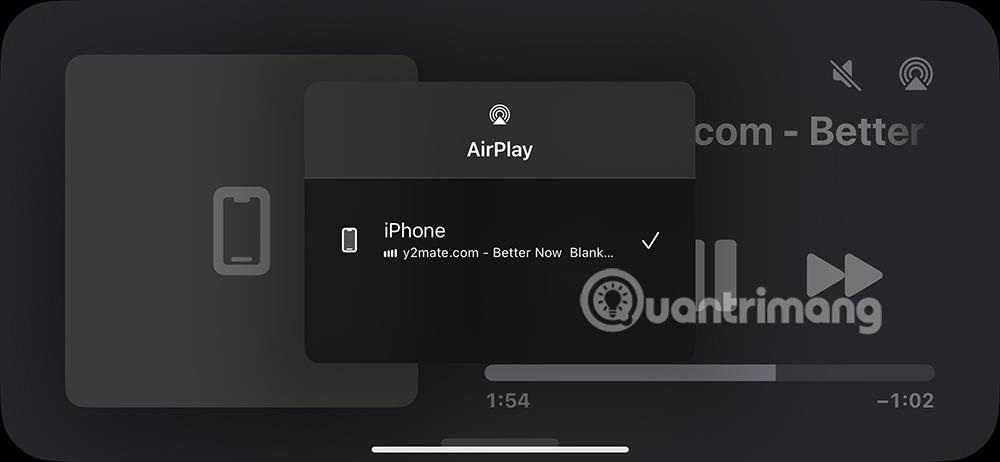
Για να σταματήσετε την αναπαραγωγή μουσικής στη διεπαφή StandBy , πατάμε το εικονίδιο διακοπής ως συνήθως.
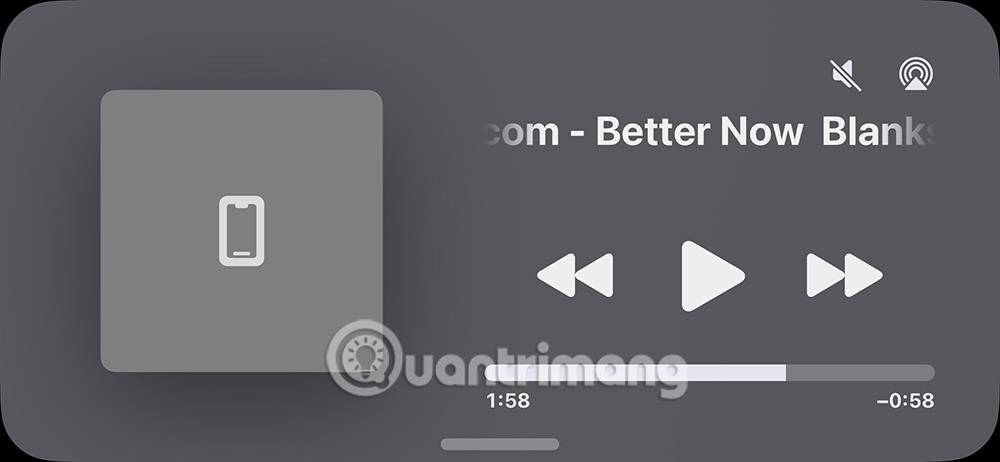
Πώς να προσθέσετε το γραφικό στοιχείο Music στο StandBy iPhone
Σε περίπτωση που θέλετε να ανοίγετε πάντα το πρόγραμμα αναπαραγωγής μουσικής σε διεπαφή πλήρους οθόνης ενώ βρίσκεστε σε κατάσταση αναμονής, μπορείτε να προσθέσετε το γραφικό στοιχείο Music στο StandBy αμέσως για να ανοίξετε τη μουσική.
Μπορείτε να ακολουθήσετε το άρθρο Πώς να προσθέσετε το γραφικό στοιχείο Apple Music στο StandBy iPhone .